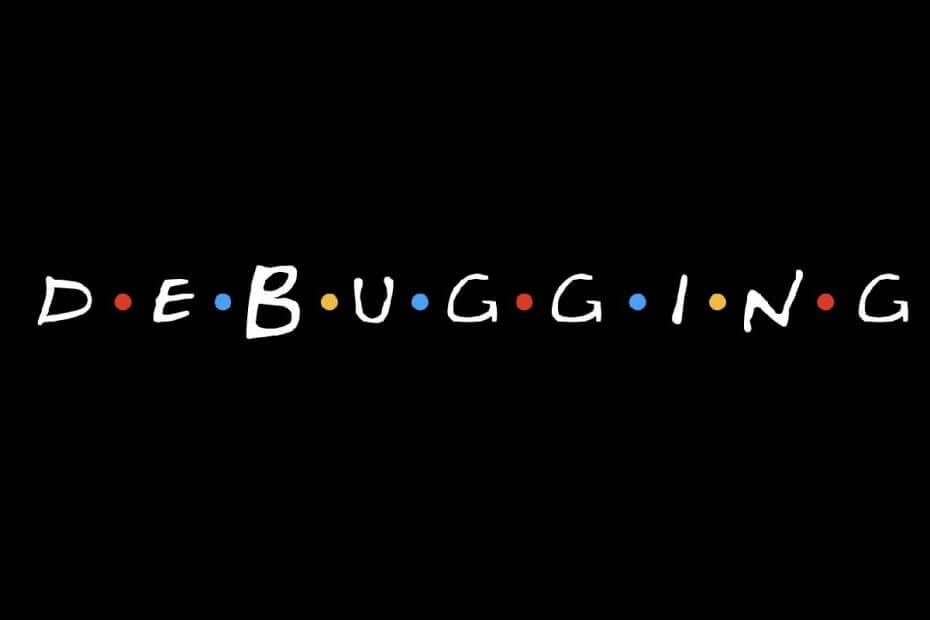
Este software irá reparar erros comuns de computador, protegê-lo contra perda de arquivos, malware, falha de hardware e otimizar seu PC para desempenho máximo. Corrija problemas do PC e remova vírus agora em 3 etapas fáceis:
- Baixar Restoro PC Repair Tool que vem com tecnologias patenteadas (patente disponível aqui).
- Clique Inicia escaneamento para encontrar problemas do Windows que podem estar causando problemas no PC.
- Clique Reparar tudo para corrigir problemas que afetam a segurança e o desempenho do seu computador
- Restoro foi baixado por 0 leitores este mês.
UMA núcleo pode ser considerado um dos blocos de construção do Windows como sistema operacional. Isso ocorre principalmente porque ele controla todos os processos em execução no sistema.
Dito isto, quaisquer problemas e questões com os kernels podem resultar em problemas de funcionalidade incapacitantes para o seu PC, o que inclui Erros da tela azul da morte.
Infelizmente nem mesmo Windows 10, a versão mais recente do sistema operacional Windows não está protegida contra esses problemas. Uma boa notícia é que o código do kernel pode ser depurado, desde que você saiba como.
Felizmente, a depuração do kernel é possível e facilitada pela presença de depuradores de kernel.
Como posso iniciar a depuração do Kernel?
A resposta a essa pergunta é bastante complexa, mas basta dizer que você precisa seguir um conjunto de etapas predefinidas antes de começar:
1. Determine qual PC é o host e qual PC é o destino
A coisa mais básica que você precisa saber é que você não pode iniciar a depuração sem um depurador de kernel. O depurador do kernel será executado no sistema host, enquanto o código que precisa de depuração será executado no sistema de destino.
Os dois sistemas podem ser o mesmo, mas certas condições precisam ser atendidas de antemão.
2. Determine se você fará uma depuração no modo kernel ou no modo usuário
Escolher que tipo de depuração não é tão difícil. Tudo o que você precisa fazer é determinar que tipo de depuração será mais eficiente.
- O código do modo kernel tem permissão para acessar qualquer parte do sistema e pode obter acesso a qualquer parte de qualquer outro processo em execução no modo de usuário ou no modo kernel
- O modo de usuário tem mais restrições aplicadas a ele, mas tem a vantagem de não poder interferir nos recursos reais do sistema se algo der errado
3. Escolha um ambiente de depuração
O ambiente de depuração é basicamente o programa que você usará para fazer a depuração. WinDbg funciona bem na maioria das situações, mas há momentos em que outros podem funcionar melhor, como depuradores de console para automação ou Estúdio visual.
4. Descubra como você conectará o destino e o host
Normalmente, os sistemas de destino e host são conectados por uma rede Ethernet. Se você estiver fazendo um trabalho inicial ou não tiver uma conexão Ethernet em um dispositivo, outras opções de conectividade de rede podem ser usadas.
5. Escolha entre ferramentas de depuração de 32 ou 64 bits
Esta é provavelmente a etapa mais fácil de todas, pois depende de qual versão do Windows o host e o destino estão executando e se o código que precisa ser depurado é de 32 ou 64 bits.
6. Configure seus símbolos
Execute uma verificação do sistema para descobrir possíveis erros

Baixar Restoro
Ferramenta de reparo de PC

Clique Inicia escaneamento para encontrar problemas do Windows.

Clique Reparar tudo para corrigir problemas com tecnologias patenteadas.
Execute uma verificação do PC com a ferramenta de reparo Restoro para encontrar erros que causam problemas de segurança e lentidão. Após a verificação ser concluída, o processo de reparo substituirá os arquivos danificados por arquivos e componentes novos do Windows.
Se você estiver usando um ambiente como WinDbg, você precisará configurar os símbolos corretos se quiser usar todas as suas funcionalidades avançadas. Se você não configurá-los, não será possível usar nenhum dos recursos do depurador que dependem desses símbolos.
7. Configure o código fonte
O caminho para o código-fonte precisa ser definido, mesmo na eventualidade de ser o seu próprio código-fonte. Portanto, é obrigatório configurar um caminho para ele em todos os casos.
8. Familiarize-se com a depuração
As operações e técnicas do depurador não são tão difíceis assim que você se acostuma com elas. Isso graças à extensa documentação que acompanha cada operação, toda ela descrita passo a passo.
9. Use os comandos de referência do depurador
Você não pode saber tudo e não pode se lembrar de nada para sempre, mas o que você pode fazer é procurar os comandos de referência do depurador que estão lá para ajudar.
Um bom exemplo é o .hh comando, que exibirá a documentação de ajuda sobre cada comando disponível.
10. Use extensões de depuração
O código pode ser extremamente complexo e se ramificar de várias maneiras. Por causa disso, seus ambientes podem não ser suficientes para realizar a depuração.
Portanto, o uso de extensões de depuração que fornecem análise de estruturas de dados específicas do domínio pode ser muito útil.
Pensamentos finais
As etapas mencionadas acima são todos os procedimentos básicos que você precisa realizar ao tentar uma depuração do kernel.
Claro, existem muitas situações específicas em que essas etapas podem variar, mas o resultado final é que todas elas envolvem mais ou menos essas 10 etapas básicas.
Nosso artigo o ajudou a entender melhor como você pode iniciar a depuração do kernel? Deixe-nos saber suas opiniões na seção de comentários abaixo.
ARTIGOS RELACIONADOS QUE VOCÊ DEVE VERIFICAR:
- Como corrigimos o erro de falha de verificação de segurança do kernel para sempre
- KB4530684 melhora o kernel do Windows e virtualização
- BSOD de corrupção de heap do modo kernel no Windows 10 [CORREÇÃO RÁPIDA]
 Ainda está tendo problemas?Corrija-os com esta ferramenta:
Ainda está tendo problemas?Corrija-os com esta ferramenta:
- Baixe esta ferramenta de reparo de PC classificado como Ótimo no TrustPilot.com (o download começa nesta página).
- Clique Inicia escaneamento para encontrar problemas do Windows que podem estar causando problemas no PC.
- Clique Reparar tudo para corrigir problemas com tecnologias patenteadas (Desconto exclusivo para nossos leitores).
Restoro foi baixado por 0 leitores este mês.


